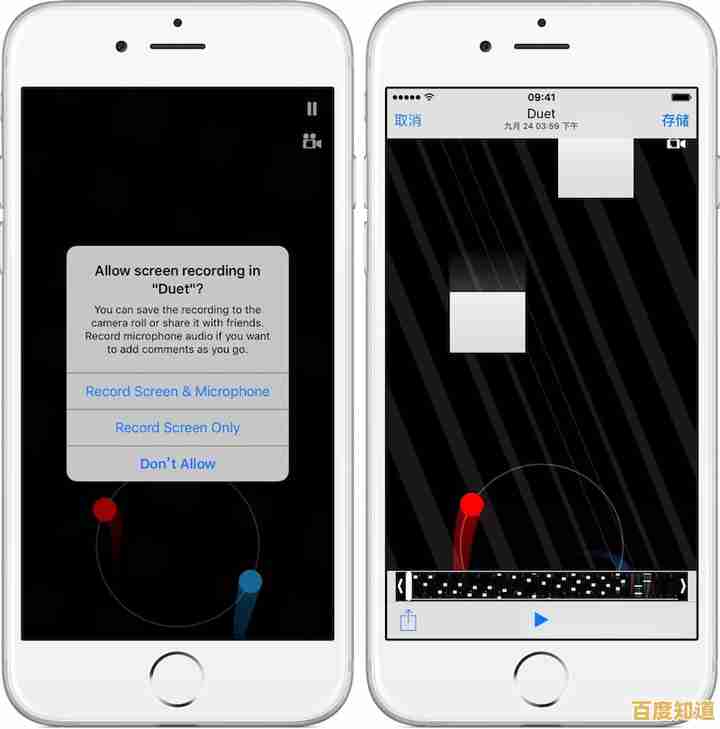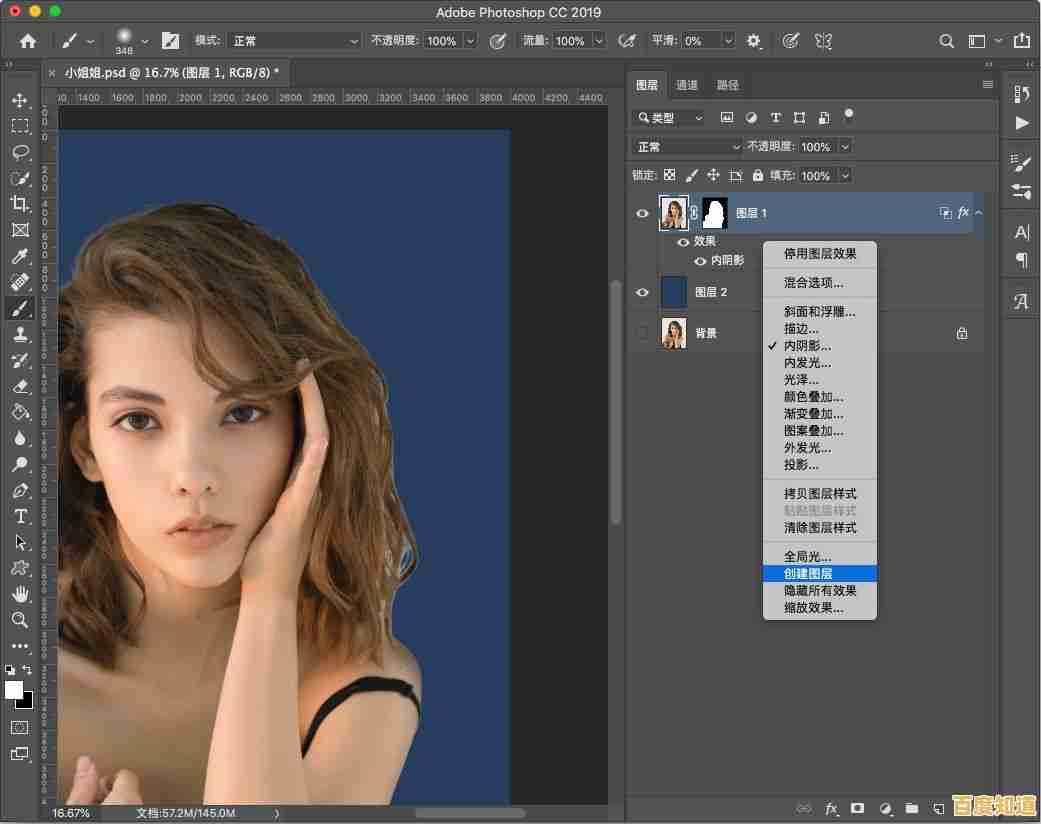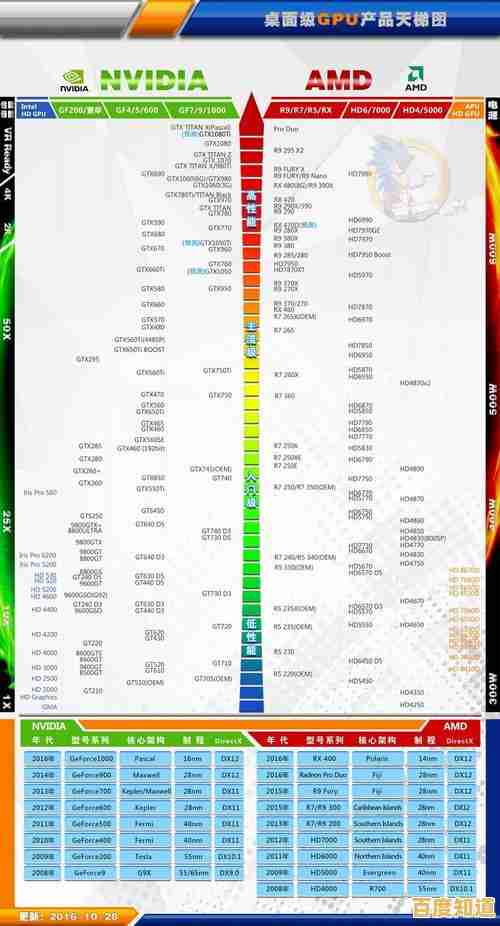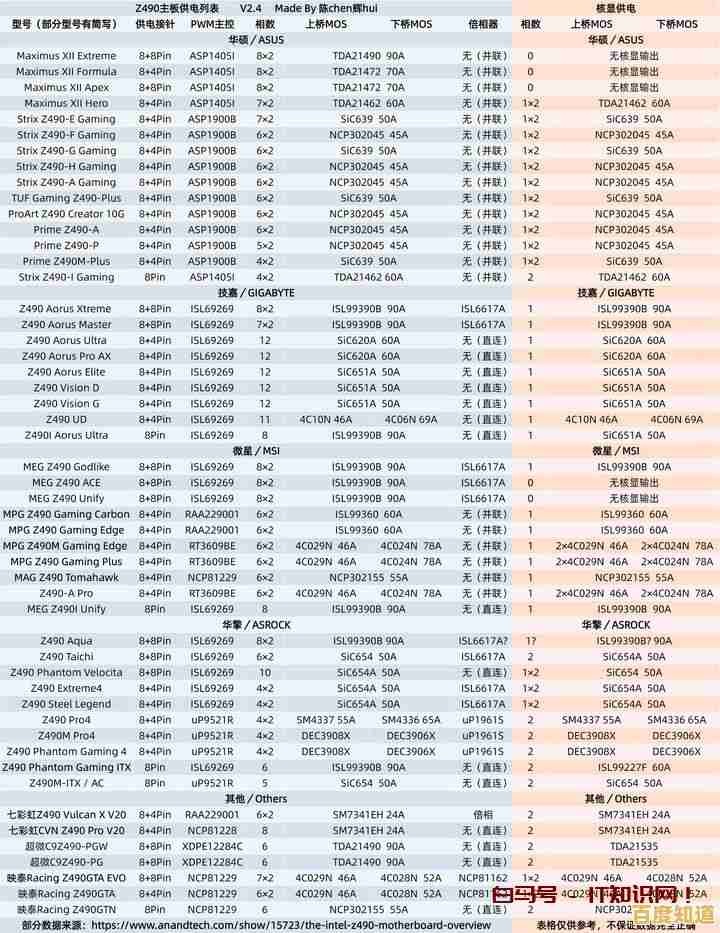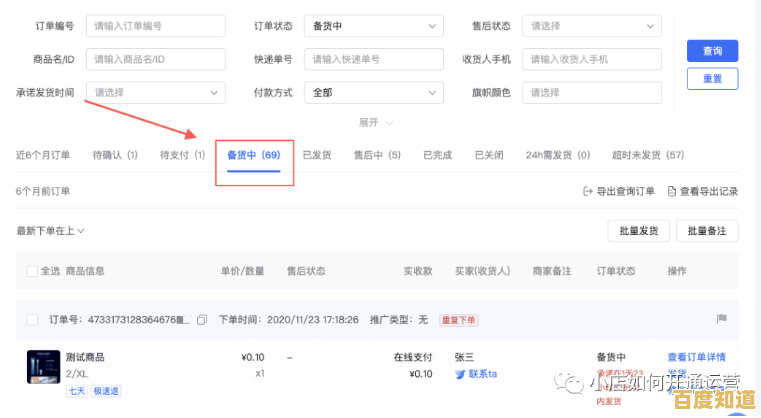详细了解电脑分辨率查看技巧,确保最佳显示效果与兼容性
- 问答
- 2025-10-31 18:24:41
- 17
如何查看和调整电脑的分辨率
查看和调整分辨率是确保清晰显示的第一步,操作很简单。
-
在Windows系统中:
- 在桌面空白处点击鼠标右键,选择“显示设置”。
- 向下滚动找到“显示分辨率”选项,点击下拉菜单,系统通常会推荐一个“(推荐)”的分辨率,这通常就是你的显示器的最佳分辨率。
- 选择推荐的分辨率,然后点击“保留更改”即可。
-
在macOS系统中:
- 点击屏幕左上角的苹果菜单,选择“系统设置”(或“系统偏好设置”)。
- 点击“显示器”。
- 在这里你可以看到“分辨率”选项,选择“默认”或“缩放”选项中的最适合你观感的一个。“默认”选项就是显示器的最佳分辨率。
为什么“推荐”分辨率最重要
显示器是由无数个微小的光点(像素)组成的,每个分辨率数值(如1920 x 1080)代表屏幕上横向和纵向的像素数量。“推荐”分辨率意味着一个像素点对应屏幕的一个物理像素,此时显示的文字和图像是最清晰、最锐利的。
如果你将分辨率调低(在推荐为1920x1080的屏幕上设置为1366x768),操作系统会通过算法将较少的像素拉伸铺满整个屏幕,这会导致画面模糊、图标和文字边缘出现锯齿感,除非有特殊需求(比如字体太小看不清楚),否则强烈建议一直使用系统推荐的分辨率。
确保最佳显示效果的几个技巧
除了设置正确的分辨率,以下几点也能大大提升你的使用体验:
-
调整缩放与布局(尤其适用于高分辨率屏幕): 如果你的显示器分辨率很高(比如2K或4K),你会发现虽然画面很精细,但文字和图标变得非常小,这时不需要降低分辨率,在Windows的“显示设置”里,找到“缩放”选项,可以将其调整为125%、150%等,系统会自动放大界面元素,同时保持画面的清晰度,Mac用户也可以在“显示器设置”中调整“分辨率”为“缩放”并选择一个更大的界面。
-
更新显卡驱动程序: 显卡驱动程序是电脑和显示器之间的“翻译官”,过时或损坏的驱动可能导致分辨率选项不全、无法设置最佳分辨率或屏幕闪烁等问题,定期访问你电脑显卡品牌(如NVIDIA、AMD或Intel)的官方网站,下载并安装最新的驱动程序,可以解决很多显示兼容性问题。
-
注意不同场景下的兼容性:
- 玩游戏时: 游戏内通常有独立的分辨率设置,为了获得更流畅的画面,如果电脑性能不足,可以在游戏设置里适当调低分辨率,但这会牺牲画质,理想状态是设置为显示器的原生分辨率,并调整其他画质选项来平衡帧率。
- 连接投影仪或第二块屏幕时: 使用快捷键“Win + P”(Windows)可以快速切换显示模式(如仅电脑屏幕、复制、扩展等),当连接外部设备时,系统可能会自动调整分辨率以匹配该设备,如果显示不正常,可以手动在“显示设置”中为每个显示器单独设置最适合的分辨率。
特殊情况处理
- 分辨率选项中没有“推荐”或列表不全? 这通常是显卡驱动程序问题,请参照上述第二点,更新你的显卡驱动。
- 外接显示器黑屏或显示“不支持”? 这通常是因为电脑输出的分辨率或刷新率超出了外接显示器的支持范围,可以尝试先只连接外接显示器,然后启动电脑,进入安全模式或低分辨率模式,将分辨率设置为一个较低的标准值(如1024x768),再重启正常进入系统后逐步调整到合适的分辨率。
总结一下核心要点:优先使用系统推荐的显示器分辨率以获得最清晰画面;对于高分辨率屏幕,善用“缩放”功能;并保持显卡驱动为最新状态,这能解决大部分显示兼容性问题。
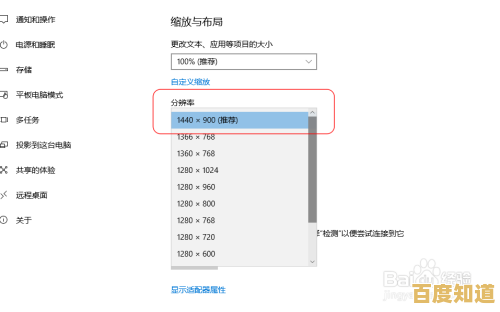
本文由海姝好于2025-10-31发表在笙亿网络策划,如有疑问,请联系我们。
本文链接:http://shanghai.xlisi.cn/wenda/68145.html